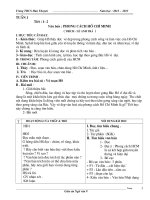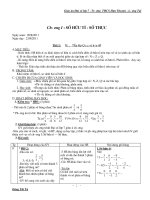GIÁO ÁN TIN HỌC LỚP 7 THEO CHUẨN KIẾN THỨC KĨ NĂNG
Bạn đang xem bản rút gọn của tài liệu. Xem và tải ngay bản đầy đủ của tài liệu tại đây (2.13 MB, 90 trang )
Tuần:
Tiết:
Ngày soạn :
Ngày dạy :
Bài 7: TRÌNH BÀY VÀ IN TRANG TÍNH
(Tiết 1)
A. Mục đích, u cầu:
1. Kiến thức:
- Hiểu được mục đích của việc xem trang tính trước khi in, Biết cách xem trước khi in
- Biết điều chỉnh trang in bằng cách điều chỉnh ngắt trang.
2. Kĩ năng:
- Rèn luyện kĩ năng điều chỉnh ngắt trang.
3. Thái độ:
- Thái độ học tập nghiêm túc, u thích mơn học.
B. Phương pháp, phương tiện:
- Đặt vấn đề để học sinh trao đổi và đưa ra nhận xét.
- Sử dụng phương pháp vấn đáp, gợi mở.
C. Chuẩn bị lên lớp:
1. Giáo viên:
- Chuẩn bị giáo án, sách giáo khoa, nghiên cứu tài liệu trước ở nhà.
2. Học sinh:
- Sách giáo khoa, đọc sách trước ở nhà.
D. Tiến trình lên lớp:
1. Ổn định lớp: (1 phút)
- Kiểm tra sĩ số.
- Ổn định trật tự.
2. Kiểm tra bài cũ:
3. Tiến trình tiết dạy: (40 phút)
a. Hoạt động 1: Tìm hiểu cách xem trước khi in.
TG
HĐ của GV
HĐ của HS
20 - Tìm hiểu SGK => thao tác
phú thực hiện để xem trước khi in.
t
+ Nghiên cứu sgk và trả
- Nhận xét và bổ sung: có thể lời
dùng bảng chọn
Nháy vào nút
Preview trên thanh cơng
-> Xuất hiện cửa sổ
cụ chuẩn Standard.
C2. Nhấn File /
Preview
+ Học sinh quan sát và ghi
bài.
- Giới thiệu từng phần
Nội Dung
1. Xem trước khi in:
a) Thay đổi phông chữ:
Để xem trước khi in ta
nháy vào nút
Preview trên thanh công
cụ chuẩn Standard.
+ Chú ý lắng nghe => ghi
nhớ kiến thức.
b. Hoạt động 2: Tìm hiểu cách điều chỉnh ngắt trang.
TG
20
phú
t
HĐ của GV
- Chương trình bảng tính tự
động phân chia trang tính
thanh các trang in tuỳ theo
kích cỡ cửa trang tính.
- Tuy nhiên ta cần điều chỉnh
lại cho phù hợp giới thiệu hình
vẽ trong sgk.
? Tìm hiểu và nêu thao tác
thực hiện ngắt trang.
HĐ của HS
Nội Dung
+ Nghiên cứu SGK và trả 2. Điều chỉnh ngắt
lời câu hỏi
trang:
Nháy vào View / Page
Break Preview
+ Các thao tác thực hiện:
- Vào View / Page Break
Preview
- Đưa con trỏ chuột vào
đường kẽ xanh. Con trỏ
+ Các thao tác thực hiện:
chuột chuyển thành dạng
- Hiển thị trang tính trong đường kẻ ngang hoặc
- Nhận xét và bổ sung giới chế độ Page Break đường kẻ đứng.
thiệu hộp thoại
Preview
- Kéo thả đường kẻ xanh
- Đưa con trỏ chuột vào đến vị trí mà ta muốn.
đường kẽ xanh. Con trỏ
chuột chuyển thành dạng
đường kẻ ngang hoặc
đường kẻ đứng.
- Kéo thả đường kẻ xanh
đến vị trí mà ta muốn.
? Nêu các thao tác thực hiện
điều chỉnh lại dấu ngắt trang.
4. Củng cố, dặn dò: (4 phút)
a. Củng cố:
? Em hãy nêu cách thực hiện để điều chỉnh ngắt trang.
b. Dặn dò:
- Về nhà học bài.
- Xem tiếp bài 7 “Trình bày và in trang tính(tt)”
5. Nhận xét sau tiết dạy:
...................................................................................................................................................
...................................................................................................................................................
Tuần:
Tiết:
Ngày soạn :
Ngày dạy :
Bài 7: TRÌNH BÀY VÀ IN TRANG TÍNH
(Tiết 2)
A. Mục đích, u cầu:
1. Kiến thức:
- Biết cách đặt lề và hướng giấy in.
2. Kĩ năng:
- Rèn luyện kĩ năng đặt lề và hướng giấy in cho trang tính.
3. Thái độ:
- Thái độ học tập nghiêm túc, u thích mơn học.
B. Phương pháp, phương tiện:
- Đặt vấn đề để học sinh trao đổi và đưa ra nhận xét.
- Sử dụng phương pháp vấn đáp, gợi mở.
C. Chuẩn bị lên lớp:
1. Giáo viên:
- Chuẩn bị giáo án, sách giáo khoa, nghiên cứu tài liệu trước ở nhà.
2. Học sinh:
- Sách giáo khoa, đọc sách trước ở nhà.
D. Tiến trình lên lớp:
1. Ổn định lớp: (1 phút)
- Kiểm tra sĩ số.
- Ổn định trật tự.
2. Kiểm tra bài cũ: (4 phút)
Câu 1: Nêu lợi ích của việc xem trước khi in và nút lệnh xem trước khi in là gì?
Câu 2: Nêu thác tác điều chỉnh ngắt trang?
3. Tiến trình tiết dạy: (36 phút)
a. Hoạt động 1: Đặt lề và hướng giấy in.
TG
26
phú
t
HĐ của GV
Em có thể thay đổi lề
và hướng giấy in cho
phù hợp với yêu cầu
của mình.
? Hãy cho biết các
bước để thay đổi lề và
hướng giấy in.
HĐ của HS
Nội Dung
+ Học sinh chú ý lắng 3. Đặt lề và hướng giấy in
nghe.
- Nháy chuột vào File ->Page Setup.
- Nháy chuột vào File
->Page Setup.
- Nháy chọn thẻ
Margins. Thay đổi các
số trong các ô Top,
Bottom, Right, Left.
- Nháy chọn Page chọn
Portrait cho hướng giấy
đứng hoặc Landscape
cho hướng giấy nằm
ngang
- Nháy chọn thẻ Margins. Thay đổi
các số trong các ô Top, Bottom,
Right, Left.
- Nháy chọn Page chọn Portrait cho
hướng giấy đứng hoặc Landscape
cho hướng giấy nằm ngang
b. Hoạt động 2: In trang tính.
TG
HĐ của GV
HĐ của HS
Nội Dung
10 GV hướng dẫn học sinh thao + HS quan sát thao tác của 4. In trang tính
phú tác in trang tính bằng cách giáo viên
- Nháy chuột vào nút
t
nháy vào nút Print.
Print trên thanh công cụ.
4. Củng cố, dặn dò: (4 phút)
a. Củng cố:
? Em hãy nêu cách thực hiện để điều chỉnh ngắt trang.
b. Dặn dò:
- Về nhà học bài.
- Xem tiếp bài TH7 “In danh sách lớp em”
5. Nhận xét sau tiết dạy:
...................................................................................................................................................
...................................................................................................................................................
Tuần:
Tiết:
Ngày soạn :
Ngày dạy :
Bài TH7: IN DANH SÁCH LỚP EM
(Tiết 1)
A. Mục đích, yêu cầu:
1. Kiến thức:
- Biết kiểm tra trang tính trước khi in, thiết đặt lề và hướng giấy cho trang in
- Biết điều chỉnh các dấu ngắt trang phù hợp với yêu cầu in.
2. Kĩ năng:
- Rèn luyện kĩ năng in trang tính.
3. Thái độ:
- Thái độ học tập nghiêm túc, u thích mơn học.
B. Phương pháp, phương tiện:
- Đặt vấn đề để học sinh trao đổi và đưa ra nhận xét, thực hành trên máy tính.
- Sử dụng phương pháp vấn đáp, gợi mở.
C. Chuẩn bị lên lớp:
1. Giáo viên:
- Chuẩn bị giáo án, sách giáo khoa, nghiên cứu tài liệu trước ở nhà, phòng thực hành.
2. Học sinh:
- Sách giáo khoa, đọc sách trước ở nhà.
D. Tiến trình lên lớp:
1. Ổn định lớp: (1 phút)
- Kiểm tra sĩ số.
- Ổn định trật tự.
2. Kiểm tra bài cũ:
3. Tiến trình tiết dạy: (40 phút)
a. Hoạt động 1: Bài tập 1: Kiểm tra trang tính trước khi in.
TG
20
phú
t
HĐ của GV
- Mở tệp bảng tính Bang diem
lop em (đã lưu trong bài 6)
? hãy nêu thao tác mở tệp.
Bài tập 1: Kiểm tra trang
tính trước khi in:
- Chia nhóm và thực hiện thao
tác xem nội dung trang tính.
? Tìm hiêủ các nút lệnh trên
TCC:
HĐ của HS
Nội Dung
+ Thực hiện thao tác mở Bài tập 1: Kiểm tra
bảng tính theo yêu cầu của trang tính trước khi in:
giáo viên.
Thực hành theo nhóm
- Tổng hợp kết quả của nhóm
và điều chỉnh, thống nhất để
Nghe và rút kinh nghiệm
có kết quả chung.
- Nhận xét, tuyên dương nhóm
có kết quả đúng và nhanh.
b. Hoạt động 2: Bài tập 2: Thiết đặt lề trang in, hướng giấy và điều chỉnh các dấu ngắt
trang.
TG
HĐ của GV
Bài tập 2: Thiết đặt lề trang in,
hướng giấy và điều chỉnh các
dấu ngắt trang:
- Tiếp tục sử dụng bảng tính Bang
diem lop em
? Thực hiện thao tác đặt lề trang in
a) ? Thao tác đặt lề Top, Bottom,
Left, Right:
(2; 1.5; 1.5; 2)
HĐ của HS
Nội Dung
Bài tập 2: Thiết đặt lề
trang in, hướng giấy và
điều chỉnh các dấu ngắt
+ Thực hiện thao tác trên trang:
bảng tính
Thực hiện thao tác đặt lề:
File / Page setup
Hoặc sử dụng nút lệnh
Thực hiện: File / Page
setup / Margin->
Hướng dẫn điều chỉnh giá trị trong
mỗi lề, căn chỉnh lề: giữa theo
20 chiều ngang, giữa theo chiều đứng.
phú b) ? Thực hiện thao tác chọn
hướng giấy, co giãn tỷ lệ hiển thị
t
+ Thực hiện thao tác chỉnh
nội dung cho phù hợp.
lề
+ Thực hiện: File \ Page
setup \ Page->
+ Quan sát và thực hiện
chọn hướng và điều chỉnh
nội dung.
Hướng dẫn thực hiện chọn hướng
dọc, ngang, điều chỉnh nội dung
trong trang giấy.
c) Sao chép số hàng thêm vào bảng
tính
Thực hiện ngắt trang sao cho các Thực hiện theo hướng dẫn
+ Thực hiện ngắt trang
cột in trên một trang.
? Thực hiện thao tác lưu nội dung - Thực hiện thao tác lưu
vào máy theo: C:\Tin THCS\ tên- nội dung
lớp-bài TH7
4. Củng cố, dặn dò: (4 phút)
a. Củng cố:
- Giáo viên nhận xét và đánh giá tiết thực hành của học sinh.
b. Dặn dò:
- Về nhà học bài.
- Xem tiếp bài TH7 “In danh sách lớp em(tt)”
5. Nhận xét sau tiết dạy:
..................................................................................................................................................................
Tuần:
Tiết:
Ngày soạn :
Ngày dạy :
Bài TH7: IN DANH SÁCH LỚP EM
(Tiết 2)
A. Mục đích, yêu cầu:
1. Kiến thức:
- Biết kiểm tra trang tính trước khi in, thiết đặt lề và hướng giấy cho trang in
- Biết điều chỉnh các dấu ngắt trang phù hợp với yêu cầu in.
2. Kĩ năng:
- Rèn luyện kĩ năng in trang tính.
3. Thái độ:
- Thái độ học tập nghiêm túc, u thích mơn học.
B. Phương pháp, phương tiện:
- Đặt vấn đề để học sinh trao đổi và đưa ra nhận xét, thực hành trên máy tính.
- Sử dụng phương pháp vấn đáp, gợi mở.
C. Chuẩn bị lên lớp:
1. Giáo viên:
- Chuẩn bị giáo án, sách giáo khoa, nghiên cứu tài liệu trước ở nhà, phòng thực hành.
2. Học sinh:
- Sách giáo khoa, đọc sách trước ở nhà.
D. Tiến trình lên lớp:
1. Ổn định lớp: (1 phút)
- Kiểm tra sĩ số.
- Ổn định trật tự.
2. Kiểm tra bài cũ:
3. Tiến trình tiết dạy: (40 phút)
a. Hoạt động 1: Bài tập 3: Định dạng và trình bày trang tính.
TG
HĐ của GV
HĐ của HS
Nội Dung
40 Bài tập 3: Định dạng và trình
Bài tập 3: Định dạng và
phú bày trang tính:
trình bày trang tính:
t
- Chia nhóm và thực hiện thao
tác định dạng trang tính.
a) Thực hiện các định dạng:
phơng chữ, gộp ơ, định dạng
đường viền ơ tính
? Thao tác thực hiện
Thực hành theo nhóm
- Tìm hiểu tác dụng của các
nút trên TCC
Thực hiện thao tác định
dạng
? Tìm hiểu tiêu đề; kiểu dữ
liệu trong các cột
Quan sát
? Thực hiện thao tác tô màu Thực hiện định dạng tiêu
nền
đề (hàng 3): căn giữa, nét
b) ? Thực hiện xem trước khi chữ đậm và to hơn
in; điều chỉnh ngắt trang, căn
lề và chọn hướng giấy.
? Thực hiện thao tác lưu nội - Thực hiện theo yêu cầu
dung vào máy theo: C:\Tin trong sgk
THCS\ tên-lớp-bài TH7
- Quan sát quá trình thực hiện
các thao tác của học sinh xem
có nhanh và chính xác khơng?
4. Củng cố, dặn dị: (4 phút)
a. Củng cố:
- Giáo viên nhận xét và đánh giá tiết thực hành của học sinh.
b. Dặn dò:
- Về nhà học bài.
- Xem tiếp bài 8 “Sắp xếp và lọc dữ liệu”
5. Nhận xét sau tiết dạy:
...................................................................................................................................................
...................................................................................................................................................
...................................................................................................................................................
...................................................................................................................................................
Tuần:
Tiết:
22
41
Ngày soạn :
Ngày dạy :
Bài 8: SẮP XẾP VÀ LỌC DỮ LIỆU
(Tiết 1)
A. Mục đích, yêu cầu:
1. Kiến thức:
- Biết được một số lợi ích của việc sắp xếp dữ liệu.
- Biết cách thực hiện để sắp xếp dữ liệu.
2. Kĩ năng:
- Rèn luyện kĩ năng điều chỉnh ngắt trang.
3. Thái độ:
- Thái độ học tập nghiêm túc, yêu thích môn học.
B. Phương pháp, phương tiện:
- Đặt vấn đề để học sinh trao đổi và đưa ra nhận xét.
- Sử dụng phương pháp vấn đáp, gợi mở.
C. Chuẩn bị lên lớp:
1. Giáo viên:
- Chuẩn bị giáo án, sách giáo khoa, nghiên cứu tài liệu trước ở nhà.
2. Học sinh:
- Sách giáo khoa, đọc sách trước ở nhà.
D. Tiến trình lên lớp:
1. Ổn định lớp: (1 phút)
- Kiểm tra sĩ số.
- Ổn định trật tự.
2. Kiểm tra bài cũ:
3. Tiến trình tiết dạy: (40 phút)
a. Hoạt động 1: Tìm hiểu lợi ích và nhu cầu sắp xếp dữ liệu trong chương trình bảng
tính.
TG
HĐ của GV
40
phú - Giới thiệu một số trang tính
t
gặp khó khăn khi sắp xếp hàng
của bảng dữ liệu(Hình 82, 83
trong sgk trang 70)
? Từ bảng mẫu, em có thể nêu
một số lợi ích của sắp xếp dữ
liệu trong chương trình bảng
tính.
- Nhận xét và bổ sung: lợi ích
lớn nhất của chương bảng tính
là để tính tốn và xử lí dữ liệu
nhanh chóng, sắp dữ liệu theo
giá trị tăng dần hoặc giảm dần.
HĐ của HS
Nội Dung
1. Sắp xếp dữ liệu:
+ Để sắp xếp dữ liệu ta
+ Chú ý lắng nghe => ghi thực hiện như sau:
nhớ kiến thức.
B1: Nháy chuột chọn
một ô trong cột cần sx dữ
+ Nêu một số lợi ích của liệu.
việc sắp xếp dữ liệu trong B2: Nháy nút lệnh trên
bảng tính.
TCC:
Sort Ascending: SX
+ Học sinh chú ý lắng theo thứ tự tăng dần.
nghe => ghi nhớ kiến thức.
Sort Descending:
SX theo thứ tự giảm dần.
? Theo em hiểu thì sắp xếp dữ + Sắp xếp dữ liệu là hoán
liệu là như thế nào.
đổi vị trí các hàng để giá
trị trong một hay nhiều cột
được sx theo thứ tự tăng
dần hay giảm dần.
+ Thao tác thực hiện sắp
xếp dữ liệu gồm:
? Sắp xếp dữ liệu gồm những B1: Nháy chuột chọn một
thao tác nào.
ô trong cột cần sx dữ liệu.
B2: Nháy nút lệnh trên
TCC:
Sort Ascending: SX
theo thứ tự tăng dần.
- Chú ý: Nếu các nút lệnh đó
khơng có trên thanh công cụ ta
thực hiện như sau:
B1: Nhấn nút
Toolbars
Options trên TCC chuẩn.
Sort Descending:
SX theo thứ tự giảm dần.
+ Học sinh chú ý lắng
nghe => ghi nhớ kiến thức.
B2: Nhấn vào Add or
Remove
Buttons
\chọn
Standard \ chọn vào trước tên
nút cần hiển thị
4. Củng cố, dặn dò: (4 phút)
a. Củng cố:
? Em hãy nêu cách thực hiện để sắp xếp dữ liệu.
b. Dặn dò:
- Về nhà học bài.
- Xem tiếp bài 8 “Sắp xếp và lọc dữ liệu(tt)”
5. Nhận xét sau tiết dạy:
...................................................................................................................................................
...................................................................................................................................................
...................................................................................................................................................
...................................................................................................................................................
...................................................................................................................................................
...................................................................................................................................................
...................................................................................................................................................
Tuần:
Tiết:
22
42
Ngày soạn :
Ngày dạy :
Bài 8: SẮP XẾP VÀ LỌC DỮ LIỆU
(Tiết 2)
A. Mục đích, yêu cầu:
1. Kiến thức:
- Biết được một số lợi ích của việc lọc dữ liệu.
- Biết cách thực hiện để lọc dữ liệu.
2. Kĩ năng:
- Rèn luyện kĩ năng điều chỉnh ngắt trang.
3. Thái độ:
- Thái độ học tập nghiêm túc, u thích mơn học.
B. Phương pháp, phương tiện:
- Đặt vấn đề để học sinh trao đổi và đưa ra nhận xét.
- Sử dụng phương pháp vấn đáp, gợi mở.
C. Chuẩn bị lên lớp:
1. Giáo viên:
- Chuẩn bị giáo án, sách giáo khoa, nghiên cứu tài liệu trước ở nhà.
2. Học sinh:
- Sách giáo khoa, đọc sách trước ở nhà.
D. Tiến trình lên lớp:
1. Ổn định lớp: (1 phút)
- Kiểm tra sĩ số.
- Ổn định trật tự.
2. Kiểm tra bài cũ: (4 phút)
Câu hỏi: Sắp xếp dữ liệu là gì? Nêu thao tác sắp xếp dữ liệu?
3. Tiến trình tiết dạy: (36 phút)
a. Hoạt động 1: Tìm hiểu thao tác lọc dữ liệu.
TG
HĐ của GV
HĐ của HS
Nội Dung
36
phú ? Theo em lọc dữ liệu là thao
2. Lọc dữ liệu:
t
tác như thế nào.
+ Lọc dữ liệu là hiển thị
dữ liệu thoả mãn yêu cầu + Tìm hiểu khái niệm lọc
đặt ra và ẩn những dữ liệu dữ liệu
không thoả mãn yêu cầu.
- Kết quả lọc: không sx lại dữ + Chú ý lắng nghe => ghi
liệu, nó được hiển thị theo thứ nhớ kiến thức.
tự ban đầu, còn các hàng khác
bị ẩn đi.
- Yêu cầu học sinh nghiên cứu
SGK => Lọc dữ liệu gồm Thao tác thực hiện lọc dữ + Cách thực hiện các
những thao tác nào
liệu gồm hai bước chính:
thao tác để lọc dữ liệu.
Bước 1: Chuẩn bị:
B1.1: Nháy chuột chọn
một ơ trong vùng có dữ
liệu cần lọc.
B1.2: Nháy vào Data \
Filter \ AutoFilter
Khi đó xh các mũi tên
cạnh các tiêu đề cột (hình
90 /74)
Bước 2: Lọc
Nháy vào nút trên hàng
tiêu đề cột, danh sách hiện
ra, chọn điều kiện lọc
Khi đó xh danh sách đã lọc
theo đk. Có thể chọn tiếp
cột khác để lọc theo đk
thêm các
+ Hiển thị lại tất cả:
- Data \ Filter \ Show All:
vẫn tiếp tục làm việc với
AutoFilter
- Data \ Filter \
AutoFilter: thốt khỏi chế
độ lọc.
3- Lọc các hàng có giá trị
lớn nhất (hay nhỏ nhất):
Bước 2:
Nhấn vào
trên hàng
tiêu đề cột \ chọn Top 10
thì xhht
B2.1: Chọn Top (lớn nhất)
hoặc Bottom (nhỏ nhất)
B2.2: Chọn hoặc nhập số
hàng cần lọc
B2.3: Nhấn OK
4. Củng cố, dặn dò: (4 phút)
a. Củng cố:
? Em hãy nêu cách thực hiện để sắp xếp dữ liệu.
? Em hãy nêu cách thực hiện để lọc dữ liệu.
b. Dặn dò:
- Về nhà học bài.
- Xem tiếp bài TH8 “Ai là người học giỏi”
5. Nhận xét sau tiết dạy:
...................................................................................................................................................
...................................................................................................................................................
...................................................................................................................................................
...................................................................................................................................................
...................................................................................................................................................
...................................................................................................................................................
Tuần:
Tiết:
23
43
Ngày soạn :
Ngày dạy :
Bài TH8: AI LÀ NGƯỜI HỌC GIỎI
(Tiết 1)
A. Mục đích, yêu cầu:
1. Kiến thức:
- Biết và thực hiện được các thao tác sắp xếp dữ liệu.
- Biết và thực hiện các thao bước để lọc dữ liệu.
2. Kĩ năng:
- Rèn luyện kĩ năng sắp xếp và lọc dữ liệu.
3. Thái độ:
- Thái độ học tập nghiêm túc, u thích mơn học.
B. Phương pháp, phương tiện:
- Đặt vấn đề để học sinh trao đổi và đưa ra nhận xét, thực hành trên máy tính.
- Sử dụng phương pháp vấn đáp, gợi mở.
C. Chuẩn bị lên lớp:
1. Giáo viên:
- Chuẩn bị giáo án, sách giáo khoa, nghiên cứu tài liệu trước ở nhà, phòng thực hành.
2. Học sinh:
- Sách giáo khoa, đọc sách trước ở nhà.
D. Tiến trình lên lớp:
1. Ổn định lớp: (1 phút)
- Kiểm tra sĩ số.
- Ổn định trật tự.
2. Kiểm tra bài cũ:
3. Tiến trình tiết dạy: (40 phút)
a. Hoạt động 1: Tìm hiểu cách sắp xếp và lọc dữ liệu.
TG
HĐ của GV
40 - Yêu cầu lớp hoàn thành câu
phú hỏi sau:
t
? Nêu các cách khởi động
Excel.
? Nêu các thao tác mở tập tin
đã có trong máy.
? Nêu các cách và từng bước
thực hiện sắp xếp và lọc dữ
liệu.
- Kiểm tra vở, nhận xét và bổ
sung.
- Chia nhóm và thực hiện thao
tác bài 1
? Mở tập tin đã ghi của bài
thực hành 6 với trang tính:
Bang diem lop em
? Thực hiện thao tác sắp xếp
dữ liệu theo:
- Điểm các mơn học.
- Điểm trung bình
HĐ của HS
+ Học sinh trả lời các câu
hỏi của giáo viên.
+ Thực hiện thao tác mở
tập tin
+ Thực hiện thao tác sắp
xếp dữ liệu trên máy:
B1: Nháy chuột chọn 1 ô
trong cột của ds dữ liệu.
B2: Nhấn Data \ chọn
Sort
B3: Xhht Sort:
B3.1 Trong khung Sort
by: Chọn tiêu đề cột cần
Nội Dung
Bài tập 1: Sắp xếp và
lọc dữ liệu:
Quan sát, nhận xét và bổ sung
? Quan sát trong cửa sổ, thực
hiện thao tác hiển thị lại tất cả
danh sách.
? Thực hiện thao tác lọc dữ
liệu:
Lọc danh sách học sinh có
điểm 10 mơn Tin học
Quan sát, hướng dẫn
Nhận xét, bổ sung
? Lọc danh sách các học sinh
có điểm trung bình cả năm là 3
điểm cao nhất và danh sách
học sinh có điểm trung bình là
2 điểm thấp nhất.
? Thao tác bước 1
? Thực hiện thao tác của bước
2
sx theo
B3.2 Chọn kiểu sx:
Ascending: sx theo thứ tự
tăng dần.
Descending: sx theo thứ tự
giảm dần.
B4: Trong My data range
has
Header row: chọn khơng
có hàng tiêu đề
No header row: có hàng
tiêu đề
B5: Nhấn OK
Thực hiện thao tác hiển thị
lại tất cả:
- Data \ Filter \ Show All:
vẫn tiếp tục làm việc với
AutoFilter
- Data \ Filter \
AutoFilter: thoát khỏi chế
độ lọc.
Thực hiện thao tác lọc dữ
liệu:
Bước 1: Chuẩn bị:
B1.1: Nháy chuột chọn
một ô trong vùng có dữ
liệu cần lọc.
B1.2: Nháy vào Data \
Filter \ AutoFilter
Khi đó xh các mũi tên
cạnh các tiêu đề cột.
Bước 2: Lọc
Nháy vào nút trên hàng
tiêu đề cột (Tin học), danh
sách hiện ra, chọn điều
kiện lọc
Khi đó xh danh sách đã lọc
theo đk.
- Thực hiện thao tác lọc
các hàng lớn nhất, nhỏ
nhất:
- Thực hiện thao tác của
bước 1
Bước 2:
Nhấn vào
trên hàng
tiêu đề cột \ chọn Top 10
thì xhht
B2.1: Chọn - Top (lớn
nhất)
Quan sát, hướng dẫn.
- Bottom (nhỏ
Nhận xét và bổ sung
nhất)
- Từ thao tác sắp xếp và lọc dữ B2.2: Chọn hoặc nhập số
liệu:
hàng cần lọc: lớn nhất (3);
Nêu gương học sinh thực hành nhỏ nhất (2)
tốt
B2.3: Nhấn OK
Nêu một số nhược điểm mà
học sinh chưa thực hành được,
4. Củng cố, dặn dò: (4 phút)
a. Củng cố:
- Giáo viên nhận xét và đánh giá tiết thực hành của học sinh.
b. Dặn dò:
- Về nhà học bài.
- Xem tiếp bài TH8 “Ai là người học giỏi(tt)”
5. Nhận xét sau tiết dạy:
...................................................................................................................................................
...................................................................................................................................................
...................................................................................................................................................
Tuần:
Tiết:
23
44
Ngày soạn :
Ngày dạy :
Bài TH8: AI LÀ NGƯỜI HỌC GIỎI
(Tiết 2)
A. Mục đích, yêu cầu:
1. Kiến thức:
- Biết và thực hiện được các thao tác sắp xếp dữ liệu.
- Biết và thực hiện các thao bước để lọc dữ liệu.
2. Kĩ năng:
- Rèn luyện kĩ năng sắp xếp và lọc dữ liệu.
3. Thái độ:
- Thái độ học tập nghiêm túc, u thích mơn học.
B. Phương pháp, phương tiện:
- Đặt vấn đề để học sinh trao đổi và đưa ra nhận xét, thực hành trên máy tính.
- Sử dụng phương pháp vấn đáp, gợi mở.
C. Chuẩn bị lên lớp:
1. Giáo viên:
- Chuẩn bị giáo án, sách giáo khoa, nghiên cứu tài liệu trước ở nhà, phòng thực hành.
2. Học sinh:
- Sách giáo khoa, đọc sách trước ở nhà.
D. Tiến trình lên lớp:
1. Ổn định lớp: (1 phút)
- Kiểm tra sĩ số.
- Ổn định trật tự.
2. Kiểm tra bài cũ:
3. Tiến trình tiết dạy: (40 phút)
a. Hoạt động 1: Lập trang tính, sắp xếp và lọc dữ liệu.
TG
HĐ của GV
40 - Yêu cầu lớp hoàn thành câu
phú hỏi sau:
t
? Nêu các cách và từng bước
thực hiện sắp xếp và lọc dữ
liệu (phần mở rộng)
- Kiểm tra vở, nhận xét và bổ
sung.
- Chia nhóm và thực hiện thao
tác bài 1
a) ? Mở tập tin đã ghi của bài
thực hành 6 với trang tính: Cac
nuoc DNA (như hình 95/77)
b) ? Thực hiện thao tác sắp xếp
dữ liệu theo:
- Diện tích tăng dần/ giảm dần
- Dân số tăng dần/ giảm dần
- Mật độ dân số tăng dần /
giảm dần
- Tỷ lệ dân số thành thị tăng
dần / giảm dần
? Xác định đối tượng cần sắp
xếp, kiểu sắp xếp.
? Thực hiện thao tác sx.
HĐ của HS
+ Học sinh trả lời các câu
hỏi của giáo viên
+ Thực hiện thao tác mở
tập tin
Tìm hiểu và trả lời.
+ Thực hiện thao tác sắp
xếp dữ liệu trên máy:
Cách khác để sắp xếp dữ
liệu:
B1: Nháy chuột chọn 1 ô
trong cột của ds dữ liệu.
B2: Nhấn Data \ chọn
Sort
Nội Dung
Bài tập 2: Lập trang
tính, sắp xếp và lọc dữ
liệu:
Quan sát, nhận xét và bổ sung
c) Thực hiện thao tác lọc dữ
liệu theo yêu cầu:
- Lọc ra các nước có diện tích
là 5 diện tích lớn nhất.
- Lọc ra các nước có số dân là
3 số dân ít nhất.
- Lọc ra các nước có mật độ
dân số thuộc 3 mật độ dân số
cao nhất.
? Tìm hiểu đối tượng cần lọc.
? Thực hiện thao tác lọc:
Quan sát, hướng dẫn
Nhận xét, bổ sung
? Quan sát trong cửa sổ, thực
hiện thao tác hiển thị lại tất cả
danh sách.
Tìm hiểu thêm về sắp xếp và
lọc dữ liệu:
a) Mở trang tính của bài tập 2.
Thực hiện sắp xếp / lọc dữ liệu
B3: Xhht Sort:
B3.1 Trong khung Sort
by: Chọn tiêu đề cột cần
sx theo
B3.2 Chọn kiểu sx:
Ascending: sx theo thứ tự
tăng dần.
Descending: sx theo thứ tự
giảm dần.
B4: Trong My data range
has
Header row: chọn khơng
có hàng tiêu đề
No header row: có hàng
tiêu đề
B5: Nhấn OK
Thực hiện thao tác lọc dữ
liệu:
Bước 1: Chuẩn bị:
B1.1: Nháy chuột chọn
một ô trong vùng có dữ
liệu cần lọc.
B1.2: Nháy vào Data \
Filter \ AutoFilter
Khi đó xh các mũi tên
cạnh các tiêu đề cột.
Bước 2: Lọc
Nhấn vào
trên hàng
tiêu đề cột \ chọn Top 10
thì xhht
B2.1: Chọn - Top (lớn
nhất)
- Bottom (nhỏ
nhất)
B2.2: Chọn hoặc nhập số
hàng cần lọc: lớn nhất (..);
nhỏ nhất (...)
B2.3: Nhấn OK
-> Khi đó xh danh sách
theo tiêu chuẩn lọc.
Thực hiện thao tác hiển thị
lại tất cả:
- Data \ Filter \ Show All:
vẫn tiếp tục làm việc với
AutoFilter
- Data \ Filter \
AutoFilter: thoát khỏi chế
với bước 1 làm sai.
độ lọc.
Thực hiện mở trang tính
của bài 2
Thực hiện nhấn chuột ra
ngoài vùng chứa dữ liệu.
Thực hiện sx và lọc
- Quan sát và trả lời.
? Quan sát xem thao tác sx và
lọc có thực hiện được không?
Tại sao?
b) Chèn thêm hàng trống vào
giữa hai nước... thực hiện thao
tác sx và lọc dữ liệu.
? Quan sát kết quả và nêu nhận Thực hiện theo yêu cầu
xét.
c) Chèn thêm cột trống vào
giữa hai cột E, D. thực hiện
thao tác giống câu a.
? Quan sát kết quả
4. Củng cố, dặn dò: (4 phút)
a. Củng cố:
- Giáo viên nhận xét và đánh giá tiết thực hành của học sinh.
b. Dặn dò:
- Về nhà học bài.
- Xem tiếp tiếp theo “Bài 9: Trình bày dữ liệu bằng biểu đồ”
5. Nhận xét sau tiết dạy:
...................................................................................................................................................
...................................................................................................................................................
...................................................................................................................................................
...................................................................................................................................................
...................................................................................................................................................
Tuần:
Tiết:
24
45
Ngày soạn :
Ngày dạy :
Bài 9: TRÌNH BÀY DỮ LIỆU BẰNG BIỂU ĐỒ
(Tiết 1)
A. Mục đích, yêu cầu:
1. Kiến thức:
- Biết mục đích của việc sử dụng biểu đồ.
- Một số dạng biểu đồ thông thường.
2. Kĩ năng:
- Thực hiện thành thạo các thao tác với biểu đồ.
3. Thái độ:
- Thái độ học tập nghiêm túc, yêu thích mơn học.
B. Phương pháp, phương tiện:
- Đặt vấn đề để học sinh trao đổi và đưa ra nhận xét.
- Sử dụng phương pháp vấn đáp, gợi mở.
C. Chuẩn bị lên lớp:
1. Giáo viên:
- Chuẩn bị giáo án, sách giáo khoa, nghiên cứu tài liệu trước ở nhà, phòng thực hành.
2. Học sinh:
- Sách giáo khoa, học thuộc bài khi đến lớp, đọc sách trước ở nhà.
D. Tiến trình lên lớp:
1. Ổn định lớp: (1 phút)
2. Kiểm tra bài cũ: (3 phút)
Câu hỏi: Lọc dữ liệu là gì? Hãy lọc ra những em học sinh lớp 7A có “Điểm trung
bình ” là “7.8”?
3. Tiến trình tiết dạy: (34 phút)
a. Hoạt động 1: Minh họa số liệu bằng biểu đồ.
TG
HĐ của GV
10
phú ? Quan sát số liệu trên trang
t
tính, hãy nhận xét số học
sinh giỏi của lớp gia tăng
như thế nào?
? Dữ liệu trên trang tính
được biểu diễn dưới dạng
biểu đồ, quan sát, hãy nhận
xét số học sinh giỏi của lớp
gia tăng như thế nào?
? Bảng dữ liệu trên trang
tính và biểu đồ thì dạng nào
giúp ta so sánh và nhận xét
nhanh hơn?
? Biểu đồ là gì? Trình bày
dữ liệu bằng biểu đồ giúp ta
điều gì?
HĐ của HS
- Trả lời.
Nội Dung
1. Minh học số liệu
bằng biểu đồ.
- Trả lời
Biểu đồ là cách
minh họa dữ liệu trực
quan, giúp ta dễ so
sánh số liệu và dự
- Biểu đồ giúp em so sánh dữ đoán xu thế tăng hay
liệu nhanh hơn.
giảm của dữ liệu.
- Biểu đồ là cách minh họa dữ
liệu trực quan, giúp ta dễ so
sánh số liệu và dự đoán xu thế
tăng hay giảm của dữ liệu.
? Trong chương trình phổ
thơng em đã được học các
loại biểu đồ nào? Em có
biết tác dụng riêng của mỗi
loại biểu đồ ấy không?
b. Hoạt động 2: Tìm hiểu một số dạng biểu đồ.
TG
12
phú
t
HĐ của GV
- Với chương trình bảng
tính ta có thể tạo các biểu
đồ có hình dạng khác nhau
để biểu diễn dữ liệu.
? Em hãy nêu một số dạng
biểu đồ.
- Vậy tác dụng của những
dạng biểu đồ trên là gì?
- Cho HS hoạt động nhóm
(4 nhóm) trong 2p, trình
bày kết quả?
- Nhận xét kết quả.
- Gọi HS nhắc lại tác dụng
của những dạng biểu đồ và
cho HS ghi bài.
HĐ của HS
Nội Dung
2. Một số dạng biểu
+ Học sinh chú ý lắng nghe => đồ:
ghi nhớ kiến thức.
- Một vài dạng biểu đồ
+ Học sinh suy nghĩ và trả lời. phổ biến nhất:
Có ba dạng biểu đồ cơ bản:
+ Biểu đồ cột: Rất
- Biểu đồ cột
thích hợp để so sánh
- Biểu đồ đường gấp khúc
dữ liệu có trong nhiều
- Biểu đồ hình trịn.
cột.
- Lắng nghe.
+ Biểu đồ đường gấp
khúc: dùng để so sánh
- HS thảo luận nhóm sau đó dữ liệu và dự đốn xu
trình bày kết quả vào bảng thế tăng hay giảm của
nhóm.
dữ liệu.
- Lắng nghe.
+ Biểu đồ hình trịn:
+ Học sinh thực hiện, chú ý lắng Thích hợp để mơ tả tỉ
nghe, ghi bài => ghi nhớ kiến lệ của giá trị dữ liệu so
thức.
với tổng thể.
c. Hoạt động 3: Tìm hiểu thao tác tạo biểu đồ.
TG
12
phú
t
HĐ của GV
- Để tạo biểu đồ em thực
hiện thao tác như thế nào?
- Gọi HS nêu thao tác tạo
biểu đồ?
- Gọi HS nêu từng bước và
cho học sinh ghi bài.
- Thực hiện thao tác tạo
biểu đồ trên máy tính cho
HS xem.
HĐ của HS
- HS lắng nghe.
- HS thực hiện theo yêu cầu của
giáo viên.
- Lắng nghe và ghi bài.
- Quan sát và chú ý lắng nghe.
Nội Dung
3. Tạo biểu đồ:
Thao tác tạo
biểu đồ:
- B1: Chọn một ơ
trong miền có dữ liệu
cần vẽ biểu đồ.
- B2: Nháy chuột vào
Insert → Chart …
hoặc nháy nút Chart
Wizard
trên
thanh công cụ.
- B3: Chọn Next liên
tiếp (cho đến khi nút
Next mờ đi).
- B4: Nháy nút Finish.
4. Củng cố, dặn dò: (7 phút)
a. Củng cố:
b. Dặn dị:
- Về nhà học bài.
- Xem tiếp bài 9 “Trình bày dữ liệu bằng biểu đồ(tt)”
5. Nhận xét sau tiết dạy:
.............................................................................................................................................
.............................................................................................................................................
.............................................................................................................................................
............................................................................................................................................................
Tuần:
24
Ngày soạn :
Tiết:
46
Ngày dạy :
Bài 9: TRÌNH BÀY DỮ LIỆU BẰNG BIỂU ĐỒ
(Tiết 2)
A. Mục đích, yêu cầu:
1. Kiến thức:
- Biết mục đích của việc sử dụng biểu đồ.
- Một số dạng biểu đồ thông thường.
2. Kĩ năng:
- Thực hiện thành thạo các thao tác với biểu đồ.
3. Thái độ:
- Thái độ học tập nghiêm túc, u thích mơn học.
B. Phương pháp, phương tiện:
- Đặt vấn đề để học sinh trao đổi và đưa ra nhận xét.
- Sử dụng phương pháp vấn đáp, gợi mở.
C. Chuẩn bị lên lớp:
1. Giáo viên:
- Chuẩn bị giáo án, sách giáo khoa, nghiên cứu tài liệu trước ở nhà, phòng thực hành.
2. Học sinh:
- Sách giáo khoa, học thuộc bài khi đến lớp, đọc sách trước ở nhà.
D. Tiến trình lên lớp:
1. Ổn định lớp: (1 phút)
2. Kiểm tra bài cũ: (3 phút)
Câu hỏi: Hãy nêu một số dạng biểu đồ?
3. Tiến trình tiết dạy: (37 phút)
a. Hoạt động 1: Tìm hiểu cách tạo biểu đồ.
TG
HĐ của GV
20
phú - Giới thiệu cách tạo biểu
t
đồ trên chương trình bảng
tính Excel.
* Nháy nút lệnh Chart
Wizard. Xuất hiện hộp hội
thoại Chart Wizard.
* Nháy nút Next trên các
hộp thoại và nháy nút
Finish để kết thúc.
- Yêu cầu học sinh nghiên
cứu SGK => Cách chọn
dạng biểu đồ và xác định
miền dữ liệu.
- Giáo viên giới thiệu các
thông tin giải thích biểu đồ
HĐ của HS
Nội Dung
3. Tạo biểu đồ:
* Nháy nút lệnh Chart
Wizard. Xuất hiện hộp
+ Học sinh chú ý lắng nghe và hội
thoại
Chart
quan sát các thao tác thực hiện Wizard.
của giáo viên => ghi nhớ kiến * Nháy nút Next trên
thức.
các hộp thoại và nháy
nút Finish để kết thúc.
+ Học sinh nghiên cứu SGK và
trả lời theo yêu cầu của giáo
viên.
a) Chọn dạng biểu đồ
- Chart Types: Chọn nhóm biểu a) Chọn dạng biểu đồ
đồ.
- Chart Sub-types: Chọn dạng
biểu đồ trong nhóm.
- Nháy Next để sang bước 2.
b) Xác định miền dữ liệu
- Data Range: Kiểm tra miền
dữ liệu và sửa đổi nếu cần.
b) Xác định miền dữ
- Series in: Chọn dãy dữ liệu liệu
cần minh hoạ theo hàng hay cột.
- Nháy Next để chuyển sang
bước 3.
c) Các thơng tin giải
thích biểu đồ.
và vị trí đặt biểu đồ.
* Các thơng tin giải thích
biểu đồ
- Chart title: Tiêu đề.
+ Học sinh chú ý lắng nghe =>
- Ctegory (X) axis: Chú giải trục ghi nhớ kiến thức.
ngang.
d) Vị trí đặt biểu đồ:
- Value (Y) axis: Chú giải
trục đứng.
- Nháy Next để sang bước
4.
* Vị trí đặt biểu đồ
- As a new sheet: Trên trang
tính mới.
- As object in: Trên trang
chứa DL.
- Nháy Finish để kết thúc.
b. Hoạt động 2: Tìm hiểu cách chỉnh sửa biểu đồ.
TG
17
phú
t
HĐ của GV
HĐ của HS
a) Thay đổi vị trí của biểu đồ
Yêu cầu học sinh - Thực hiện thao tác kéo thả
nghiên cứu SGK => đưa ra chuột.
các thao tác thực hiện để b) Thay đổi dạng biểu đồ
- Nháy mũi tên để ở bảng chọn
chỉnh sửa biểu đồ.
BĐ.
- Chọn kiểu biểu đồ thích hợp.
c) Xố biểu đồ
- Nháy chuột trên biểu đồ và
nhấn phím Delete.
d) Sao chép biểu đồ vào văn
bản
- Nháy chọn biểu đồ và nháy
nút lệnh Copy.
- Mở văn bản Word và nháy
chuột nút lệnh Paste.
Nội Dung
4. Chỉnh sửa biểu đồ:
a) Thay đổi vị trí của
biểu đồ
b) Thay đổi dạng biểu
đồ
c) Xoá biểu đồ
d) Sao chép biểu đồ
vào văn bản
4. Củng cố, dặn dò: (4 phút)
a. Củng cố:
? Em hãy nêu các bước để tạo một biểu đồ.
? Em hãy nêu các thao tác chỉnh sửa biểu đồ.
b. Dặn dò:
- Về nhà học bài.
- Xem tiếp bài TH9 “Trình bày dữ liệu bằng biểu đồ”
5. Nhận xét sau tiết dạy:
.............................................................................................................................................
.............................................................................................................................................
.............................................................................................................................................
.............................................................................................................................................
.............................................................................................................................................
.............................................................................................................................................
.............................................................................................................................................
Tuần:
Tiết:
30
57
Ngày soạn :
Ngày dạy :
Bài TH9: TẠO BIỂU ĐỒ ĐỂ MINH HỌA
(Tiết 1)
A. Mục đích, yêu cầu:
1. Kiến thức:
- Biết nhập các cơng thức và hàm vào ơ tính.
- Thực hiện được các tao tác biểu đồ đơn giản.
2. Kĩ năng:
- Thực hiện thành thạo thao tác vẽ biểu đồ, các cách tính tốn trong ơ tính.
3. Thái độ:
- Thái độ học tập nghiêm túc, u thích mơn học.
B. Phương pháp, phương tiện: